Windows wirft die Fehlermeldung „C:\Programme\WindowsApps\MicrosoftTeams_21239.300.960.1678_x64_8wekyb3d8bbwe WebView2Loader. ist entweder nicht für die Ausführung unter Windows ausgelegt …“, wenn eine wichtige Datei aus bestimmten Gründen beschädigt wird. Als Benutzer können Sie diese Fehlermeldung nicht beiseite legen. Die betroffene App wird ohne Ihr Eingreifen nicht ausgeführt. Die Deinstallation und Neuinstallation der App ist die perfekte Lösung, aber vorher sollten Sie zuerst ein paar einfachere Lösungen ausprobieren.
ANZEIGE
Problemumgehungen –
1. Der erste Trick, den Sie versuchen sollten, ist neu starten den Computer und versuchen Sie erneut, die App mit Administratorrechten auszuführen. Prüfen Sie einfach, ob die Fehlermeldung wiederkehrt.
Inhaltsverzeichnis
Lösung 1 – Laden Sie VC 2015 herunter und installieren Sie es
Sie können die neueste Version von Visual C++ Redistributable 2015 herunterladen und installieren. Die Beschädigung von MSVCP140.dll kann auf diese Weise behoben werden.
HINWEIS – Wenn Sie bereits die neueste Version von Redistributable-Dateien installiert haben, können Sie sie einfach reparieren und das Problem beheben. Gehen Sie dazu zu Behebung 2.
Schritt 1 – Kennen Sie den Systemtyp
Überprüfen Sie, ob Ihr System auf 32-Bit oder 64-Bit basiert. Wenn Sie Windows 11 verwenden, ist es 64-Bit. Sie können direkt mit dem Hauptteil der Lösung fortfahren.
1. Drücken Sie zunächst auf die Windows-Taste und die R Schlüssel.
2. Wenn diese Aktion das Feld Ausführen öffnet, Typ dieses Wort und schlagen Eintreten.
msinfo32
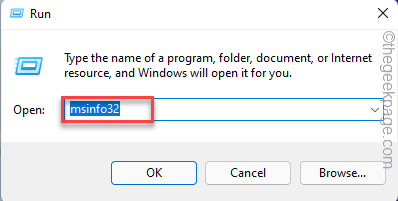
ANZEIGE
3. Wenn die Seite „Systeminformationen“ angezeigt wird, stellen Sie sicher, dass Sie „Systemzusammenfassung” Registerkarte.
4. Suchen Sie auf der rechten Seite einfach nach dem „Systemtyp“. Überprüfen Sie, ob das System „x64-basiert" oder "x32-basiert“.

Jetzt können Sie die Seite Systeminformationen schließen.
Schritt 2 – Laden Sie VC 2015 herunter und installieren Sie es
Befolgen Sie diese Schritte, um die neueste Version von Visual C++ Redistributable 2015 herunterzuladen und zu installieren.
1. Hier ist der direkte Link zum Visual C++ Redistributable Package für Visual Studio 2015 Download-Link.
2. Wenn Sie die Website erreicht haben, scrollen Sie ein wenig nach unten und tippen Sie auf „Download“.
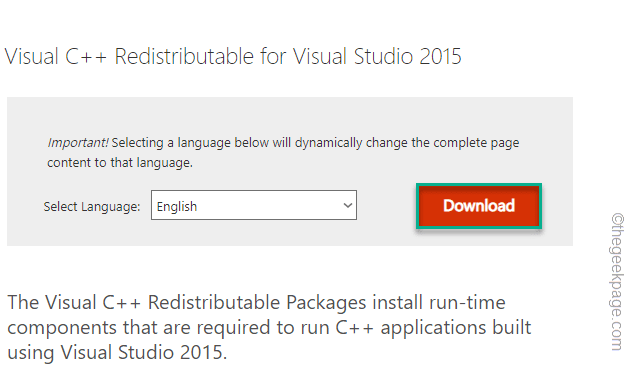
3. Jetzt werden Ihnen zwei Optionen angeboten. Überprüfen Sie dies, je nachdem, mit welchem Systemtyp Sie arbeiten.
Wenn Sie beispielsweise ein 64-Bit-System verwenden, müssen Sie dies tun Tick das "vc_redistx64.exe" Kasten.
ANZEIGE
4. Tippen Sie danach einfach auf „Nächste“, um das Paket herunterzuladen.
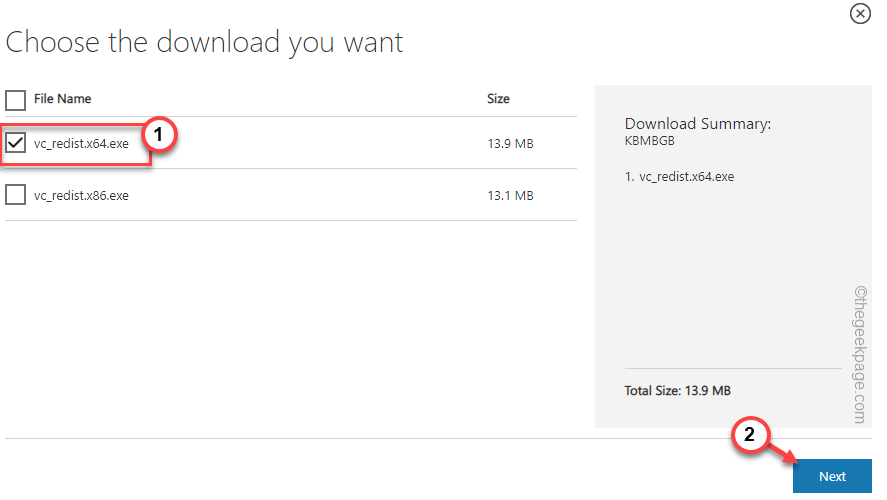
Nachdem Sie das Paket heruntergeladen haben, öffnen Sie den Datei-Explorer und gehen Sie zum Download-Speicherort.
5. Nachdem Sie die Setup-Datei heruntergeladen haben, Doppelklick darauf.

6. Akzeptieren Sie nun die Vereinbarungen und klicken Sie auf „Installieren“.
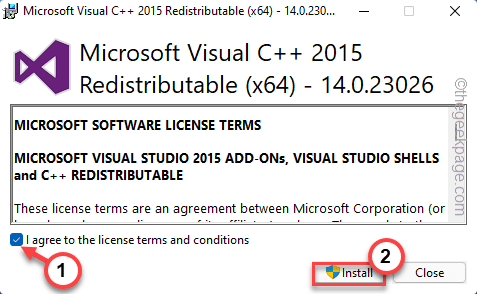
Auf diese Weise schließen Sie den Installationsvorgang schnell ab.
Sobald Sie die Installation abgeschlossen haben, neu starten dein System. Starten Sie nach dem Neustart die App und überprüfen Sie sie.
Lösung 2 – Reparieren Sie die verteilbaren Pakete
Wenn das neueste Redistributable Package bereits installiert ist, sollten Sie versuchen, es zu reparieren.
1. Wenn Sie mit der rechten Maustaste auf das tippen Symbol gewinnen In der Taskleiste öffnet sich ein Kontextmenü.
2. Tippen Sie hier auf den ersten Punkt „App und Funktionen“.

2. Dies zeigt die vollständige Liste der installierten Apps auf Ihrem System. Suchen Sie einfach nach „Microsoft Visual C++ 2015 Redistributable (x64)” Paket in der Liste.
3. Wenn Sie das gefunden haben, klicken Sie auf die Dreipunkt Schaltfläche neben dem App-Namen und klicken Sie auf „Deinstallieren“.
ANZEIGE

4. Sobald sich das Setup-Fenster öffnet, klicken Sie auf „Reparatur“, um den Reparaturvorgang einzuleiten.

Dadurch wird das Visual C++ 2015 Redistributable-Paket zusammen mit allen Komponentendateien wie MSVCP140.dll repariert. Reparieren Sie jetzt das Paket und neu starten das System.
Versuchen Sie nach dem Neustart des Systems, die App auszuführen und zu testen.
Lösung 3 – Deinstallieren Sie das Paket und installieren Sie es erneut
Sie können das VC Redistributable-Paket von Ihrem System deinstallieren und erneut installieren.
Schritt 1
1. Sie können die drücken Schlüssel gewinnen zusammen mit R Schlüssel.
2. Dann, Typ diese in die Box und schlagen Eintreten.
appwiz.cpl

3. Dies öffnet die Seite Programme & Funktionen.
4. Gehen Sie dann nach unten und suchen Sie nach „Microsoft Visual C++ 2015 Redistributable“App.
5. Klicken Sie einfach mit der rechten Maustaste auf die App und tippen Sie auf „Deinstallieren“.

6. Wenn sich das Setup-Fenster öffnet, klicken Sie auf „Deinstallieren“.
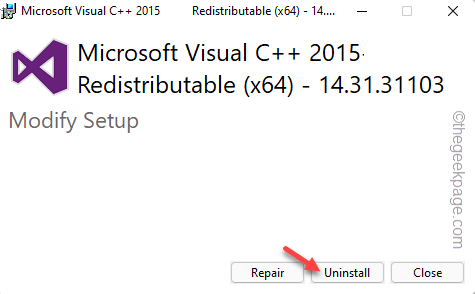
ANZEIGE
Warten Sie, bis der Deinstallationsvorgang abgeschlossen ist. Dann, neu starten dein Computer.
Schritt 2
Jetzt können Sie die Visual C++-Dateien herunterladen und installieren.
1. Laden Sie die neueste Version von herunter Microsoft Visual C++ 2015 Redistributable.
ANZEIGE
2. Dann, Lauf die Setup-Datei, um den Installationsvorgang abzuschließen.

Wenn Sie den gesamten Vorgang durchlaufen haben, schließen Sie alles und neu starten dein Computer.
Fix 4 – Apps deinstallieren und neu installieren
Egal, ob es sich um Adobe PhotoShop oder Teams handelt, deinstallieren Sie es einfach und installieren Sie es erneut.
1. Drücken Sie die Schlüssel gewinnen und die X Schlüssel zusammen.
2. Dann klick "Anwendungen und Funktionen" zugreifen.
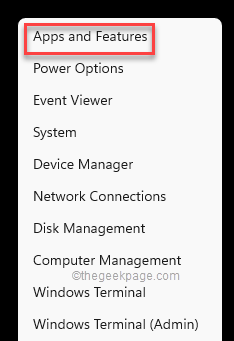
3. Wenn die Seite „Apps und Funktionen“ geöffnet wird, suchen Sie die Anwendung, die Sie deinstallieren möchten.
4. Tippen Sie dann mit der rechten Maustaste auf die App und tippen Sie auf „Deinstallieren“.

Folgen Sie nun den Schritten des Deinstallationsprogramms, um die Deinstallation abzuschließen.
Laden Sie dann die neueste Version der App herunter und installieren Sie sie. Dadurch wird das Problem der beschädigten Datei behoben.
Schritt 1 - Laden Sie das Restoro PC Repair Tool hier herunter
Schritt 2 - Klicken Sie auf Scan starten, um alle PC-Probleme automatisch zu finden und zu beheben.

![Windows 10 September Patch Tuesday [DIRECT DOWNLOAD LINKS]](/f/0e148145c97a85d1ba12d3e1ee073321.jpg?width=300&height=460)
